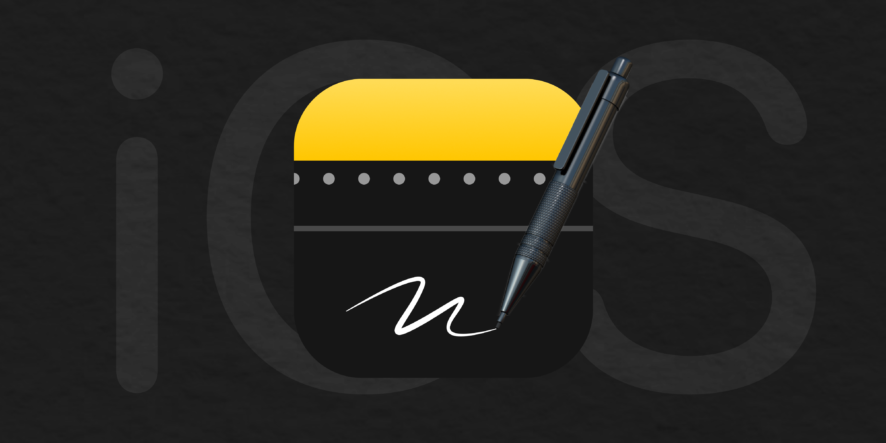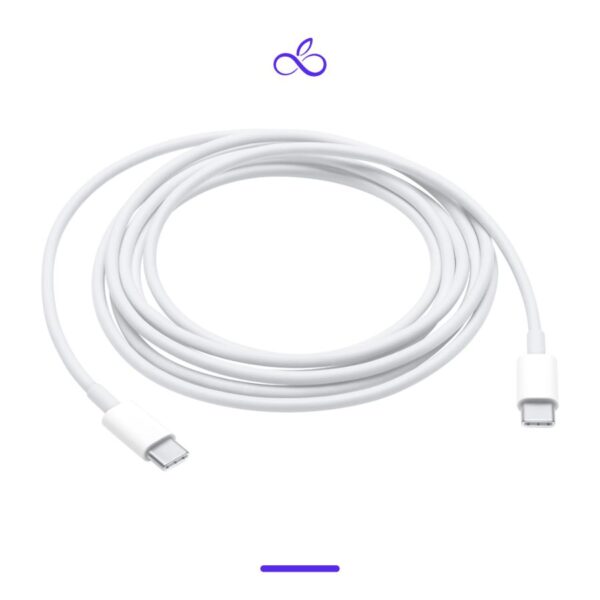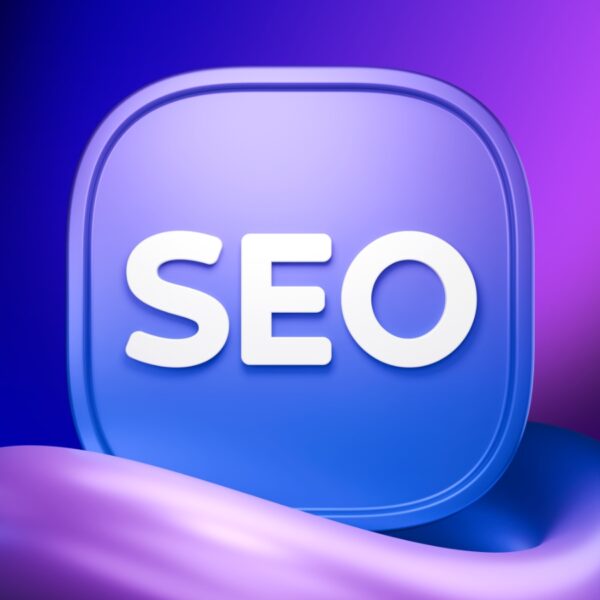یکی از قابلیتهایی که چند سالی است معرفی شده و توجه کاربران زیادی را نیز به خود جلب کرده، حالت دارک مود (Dark Mode) است که اکثر برنامه نویسان و توسعه دهندگان آن را به برنامههای خود اضافه کردهاند. تم مشکی و تیره طرفداران مختص به خود را دارد و اگر شما نیز دوست دارید در برنامه Notes آیفون، دارک مود را فعال کنید، با فراسیب همراه باشید…
زمانی که ویژگی Dark Mode را در آیفون و آیپد خود فعال میکنید، میتوانید انتخاب کنید که آیا برنامه Notes آیفون نیز از این قابلیت استفاده کند یا خیر. به عبارتی شما میتوانید برخی از یادداشتهای خود را با تم تیره و برخی را به سلیقه خود با پس زمینه روشن در اختیار داشته باشید. این موضوع باعث میشود که کاربران Notes بر حسب علاقه خود در هر یک ازحالتهایی که میخواهند آن را تنظیم کنند.
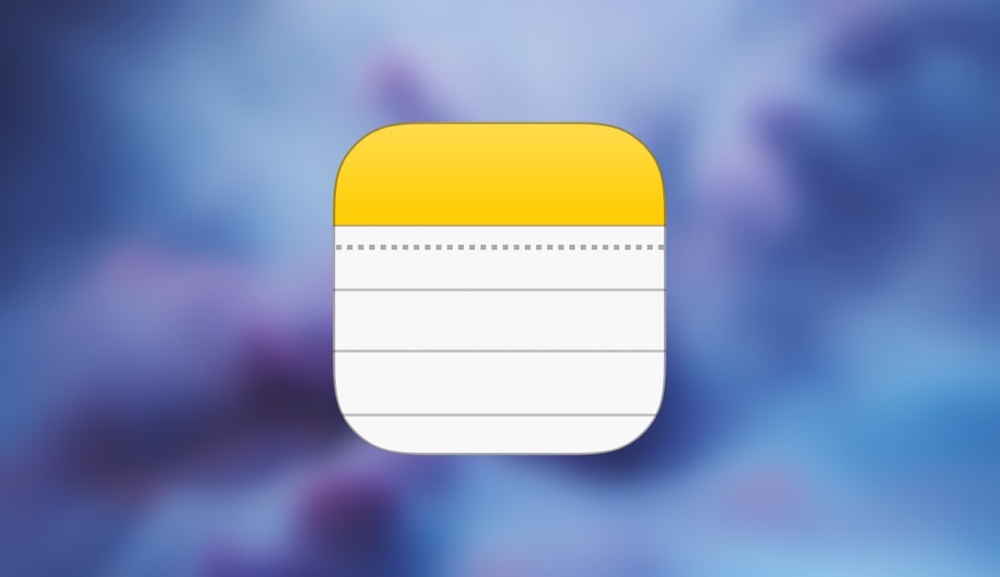
برنامه نوت آیفون
فعال کردن Dark Mode در آیفون یا آیپد
برای اینکه برنامه Notes با تم دارک قابل استفاده باشد، باید تنظیمات آیفون و آیپد بر روی این حالت قرار گرفته باشد. البته اگر میخواهید این حالت را به صورت دستی برای برنامه Notes غیرفعال کنید، میتوانید مراحلی که در ادامه این آموزش به شما خواهیم گفت را طی کنید.
- Settings را باز کنید و گزینه Display & Brightness را انتخاب کنید.
- در بالای صفحه بر روی گزینهی Dark کلیک کنید.
- اگر مایلید، میتوانید Dark Mode را به گونهای تنظیم کنید تا به صورت اتوماتیک روشن شود. برای این کار باید گزینه Automatic را روشن کنید.

آموزش فعالسازی دارک مود در برنامه Notes آیفون
فعال و غیرفعال کردن دارک مود در برنامه Notes آیفون
هنگامی که دستگاه شما بر روی تم تیره تنظیم شد، گزینه جدیدی در تنظیمات مربوط به Notes به نام Note Backgrounds ظاهر میشود. جالب است بدانید که به طور پیش فرض، فعال کردن Dark Mode در دستگاه، این ویژگی را برای برنامه Notes نیز فعال میکند. این گزینه جدید که برای Notes ظاهر میشود، همان جایی است که میتوانید تنظیمات Dark Mode را به طور جداگانه برای Notes شخصی سازی کنید.
- تنظیمات را باز کنید و قسمت Notes را انتخاب کنید.
- گزینهی Note Backgrounds را انتخاب کنید. باید به خاطر داشته باشید که این گزینه تنها زمانی نمایان میشود که دستگاهتان بر روی حالت Dark Mode تنظیم شده باشد.
- اگر میخواهید Dark Mode را برای این برنامه فعال کنید، گزینه Dark را انتخاب کنید و اگر میخواهید آن را غیرفعال کنید، گزینهی Light را انتخاب کنید.

آموزش فعالسازی دارک مود در برنامه Notes آیفون
فعالسازی Dark Mode به طور جداگانه برای هر یادداشت
بعد از این که Dark Mode را برای دستگاهتان فعال کردید، خود برنامه Notes نیز در این حالت قرار میگیرد؛ اما نکته جالب اینجاست که شما میتوانید هر یادداشتی را که میخواهید به صورت جداگانه و تکی در حالت روشن قرار دهید یا به عبارتی Dark Mode را برای آن غیرفعال کنید.
برای این کار:
- Notes را در آیفون و آیپد خود باز کنید.
- یادداشتی که میخواهید این حالت را در آن تغییر دهید، انتخاب کنید.
- در گوشه بالا سمت راست بر روی سه نقطه کلیک کنید.
- گزینهی Use Light Background را انتخاب کنید. (این گزینه نیز زمانی برای شما نمایش داده میشود که Dark Mode را فعال کرده باشید)

آموزش فعالسازی دارک مود در برنامه Notes آیفون
با طی کردن مراحل بالا، میبینید که پس زمینه آن یادداشت مدنظر شما روشن میشود. این در حالی است که مابقی یادداشتها و خود برنامه Notes در حالت Dark Mode باقی مانده است. بدین ترتیب میتوانید یادداشتهای دیگری که مدنظرتان است را نیز به حالت Light Mode تغییر دهید.
حال این سوال پیش میآید که اگر Dark Mode را به طور کلی در دستگاهتان غیر فعال کرده و دوباره فعال کنید، یادداشتهایی را که به حالت روشن تغییر دادهاید نیز دوباره با تم تیره نمایش داده میشوند؟ پاسخ منفی است؛ با فعالسازی دوباره Dark Mode در دستگاهتان، آن یادداشتها همچنان در حالت روشن باقی میمانند و مابقی یادداشتها و خود برنامه Notes به حالت دارک میرود.
امیدواریم این آموزش برای شما مفید بوده باشد؛ همچنین ما در مطلبی اختصاصی در فراسیب بهآموزش اضافه کردن عکس و فیلم به Note در آیفون پرداختهایم که در صورت تمایل میتوانید آن را نیز مطالعه کنید.